
Catu daya atau "PSU" adalah jantung listrik PC Anda. Dan jika komputer Anda baru-baru ini berhenti berdetak, atau Anda meningkatkan versi komputer Anda dengan komponen yang lebih kuat, Anda memerlukan yang baru.
Memilih catu daya baru bisa jadi rumit, karena Anda harus menentukan daya yang diperlukan, atau watt, dari komponen lainnya. Anda juga harus memilih model yang sesuai dengan PC Anda, dan model yang memiliki kabel (rel) yang benar agar sesuai dengan komponen Anda. Kemudian Anda harus memasangnya, dan karena catu daya terhubung langsung ke beberapa komponen, ini adalah prosedur yang agak rumit. Mari kita hancurkan.
Memilih Catu Daya Baru

Memilih catu daya yang tepat sangat penting untuk memastikan PC Anda berjalan dengan baik. Tanpa pasokan listrik teregulasi yang memadai, desktop Anda mungkin mengalami masalah kinerja, atau mungkin tidak bisa boot sama sekali.
Berapa Banyak Tenaga yang Saya Butuhkan?
Jumlah daya yang dihasilkan oleh catu daya diukur dalam watt. Mereka umumnya menyediakan dari sekitar dua ratus untuk mesin terkecil dan paling efisien hingga lebih dari seribu (satu kilowatt) untuk desktop game dan media terbesar dan paling besar. Menentukan berapa banyak daya yang Anda butuhkan adalah masalah menjumlahkan daya yang ditarik dari semua komponen Anda.
Dua daya terbesar yang ditarik pada PC biasanya adalah CPU dan kartu grafis. Itu dengan asumsi Anda menggunakan kartu grafis, tentu saja — tidak semua PC memiliki kartu terpisah, dan terkadang bahkan kartu terpisah memiliki daya yang cukup rendah untuk menarik listriknya langsung dari motherboard. Tetapi jika PC Anda dibuat untuk bermain game atau bahkan tugas pengeditan media ringan, Anda harus memperhitungkannya.
Komponen lain juga menarik daya, termasuk hard drive, drive optik, dan sistem pendingin seperti kipas atau radiator. Ini biasanya membutuhkan daya yang jauh lebih rendah, dan biasanya dapat lolos dengan perkiraan kasar.
Jika Anda ingin memperkirakan kebutuhan daya Anda, lihat spesifikasi masing-masing komponen secara khusus. Sebagai contoh, mesin uji kami di How-To Geek menggunakan prosesor Intel Core i7-7700K. Di situs web Intel, kami melihat bahwa prosesor menghabiskan daya rata-rata 91 watt dalam kondisi beban tinggi. Berikut adalah persyaratan daya untuk komponen build pengujian kami lainnya:
- Prosesor: 91 watt
- Kartu grafis (Radeon RX 460): 114 watt pada puncaknya
- Motherboard: 40-80 watt
- RAM: di bawah 5 watt per DIMM - perkirakan 20 watt untuk build kami
- SSD: di bawah 10 watt
- Kipas 120mm untuk pendingin CPU: di bawah 10 watt
Berdasarkan angka-angka umum ini, kami dapat memperkirakan bahwa desktop How-To Geek tidak akan menggunakan lebih dari 350 watt saat beban penuhnya. Dan karena spesifikasi kartu grafis merekomendasikan setidaknya catu daya 400 watt, di situlah kami akan mulai. Margin of error adalah hal yang praktis untuk dimiliki, belum lagi fakta bahwa memiliki sedikit daya ekstra memberi Anda ruang untuk menambahkan lebih banyak komponen di masa mendatang — seperti drive penyimpanan ekstra atau kipas pendingin.
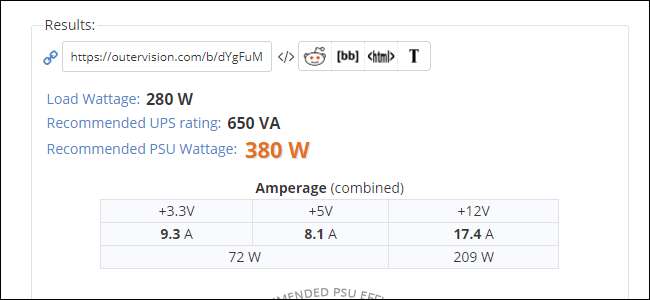
Jika Anda tidak sepenuhnya yakin dengan kebutuhan catu daya PC Anda, lihat kalkulator online praktis ini . Cukup colokkan komponen Anda dan itu memberi Anda watt yang disarankan. Tambahkan sedikit untuk margin keamanan, dan Anda memiliki watt yang Anda butuhkan untuk mengirimkan PSU.
Faktor Bentuk Apa yang Harus Saya Pilih?
Setelah Anda menentukan berapa banyak daya yang Anda butuhkan, Anda perlu menemukan catu daya yang secara fisik cocok di komputer Anda. Itulah yang dimaksud dengan "faktor bentuk": ada beberapa ukuran standar untuk catu daya, dan kemungkinan besar salah satunya akan sesuai dengan casing yang sudah Anda gunakan.
Ukuran paling umum untuk catu daya adalah "ATX" —nama standar yang sama untuk komputer "tower" tingkat konsumen. Ini cocok dengan hampir semua komputer desktop berukuran penuh, dan Anda akan menemukannya dengan daya mulai dari sekitar 300 watt hingga 850 watt.

Beberapa catu daya standar ATX lebih panjang dari biasanya, membentang hingga delapan atau sepuluh inci, tetapi menjaga lebar dan tingginya tetap standar. Ini adalah monster yang dapat memberi daya pada CPU kelas atas, beberapa GPU, rangkaian drive penyimpanan, dan kipas pendingin terowongan angin, yang membentang dari 900 watt hingga 1200 watt dan seterusnya. Kadang-kadang catu daya ATX ekstra besar ini akan mengalami masalah saat memasang casing standar, dan memerlukan casing "gaming" atau workstation berukuran besar. Kecuali jika Anda secara khusus membeli atau membuat komputer Anda untuk memiliki banyak daya, Anda mungkin tidak perlu mengkhawatirkannya. Jika kamu memiliki PC monster, lihat spesifikasi casing: ini akan memberi tahu Anda dimensi maksimum dari ruang catu daya.
Di ujung spektrum yang berlawanan, beberapa casing terlalu kecil bahkan untuk catu daya ATX berukuran normal. Ini termasuk casing "faktor bentuk kecil" dan yang dimaksudkan untuk menampung motherboard standar yang lebih kecil, seperti Micro-ATX dan Mini-ITX. Daya yang disuplai ini umumnya mencapai sekitar 400 watt, meskipun beberapa unit yang lebih mahal dan lebih kuat dibuat.
(Pada ukuran ini, hal-hal bisa membingungkan, karena beberapa case Mini-ITX yang antusias bisa pas dengan catu daya ATX berukuran penuh untuk konfigurasi gamer yang gemuk.)

Jika Anda bahkan lebih kecil, hal-hal cenderung menjadi non-standar, dan Anda mungkin ingin mencari pengganti untuk model spesifik Anda. Jika Anda meningkatkan versi karena Anda tidak memiliki cukup daya di catu daya Anda saat ini dan casing Anda tidak dapat menerima apa pun yang lebih besar, Anda mungkin perlu tingkatkan kasus Anda juga, dan pindahkan semua komponen lainnya ke dalamnya. Pada titik ini, penggantian PC lengkap mungkin lebih praktis.
TERKAIT: Cara Meningkatkan Ke Casing PC Baru
Kabel Apa yang Saya Butuhkan?

Kabel yang dijalankan dari catu daya Anda ke berbagai komponen di PC Anda umumnya distandarisasi, tetapi ada tiga jenis penting yang ingin Anda periksa kompatibilitasnya dengan mesin khusus Anda:
- Kabel motherboard utama: Kabel ini berjalan langsung dari catu daya Anda ke motherboard, dan dihubungkan ke papan menggunakan steker 20 atau 24 pin. Sebagian besar catu daya kelas atas memiliki steker 20 pin, ditambah steker 4 pin tambahan sehingga Anda dapat menyambungkannya ke salah satu jenis motherboard. Perlu diperhatikan berapa banyak pin yang digunakan motherboard Anda dan pastikan Anda membeli catu daya yang dapat menanganinya.
- Kabel motherboard CPU: Kabel ini juga berjalan ke motherboard, tetapi digunakan untuk menyalakan CPU Anda. Ini datang dalam varietas 4, 6, dan 8 pin. Beberapa motherboard kelas atas menawarkan kombinasi (seperti koneksi 8-pin dan tambahan 4-pin) untuk menyebarkan tegangan, tetapi ini jarang terjadi.
- Kabel daya GPU: Kabel ini dijalankan dari catu daya Anda langsung ke kartu grafis. Jika Anda tidak menggunakan kartu grafis, atau jika kartu yang Anda gunakan tidak memerlukan daya terpisah, Anda tidak perlu mengkhawatirkan hal ini. Kartu grafis yang memerlukan daya terpisah menggunakan colokan 6 atau 8 pin. Beberapa kartu yang lebih besar bahkan membutuhkan dua kabel. Sebagian besar catu daya yang cukup kuat untuk menjalankan rig permainan menawarkan sepasang kabel untuk kartu grafis Anda (bahkan jika Anda hanya membutuhkan salah satunya), dan menawarkan steker 6 pin dengan steker 2 pin tambahan sehingga mereka dapat mengakomodasi kartu apa pun yang Anda gunakan. Namun, itu adalah sesuatu yang harus diperhatikan.
Anda juga memerlukan kabel untuk komponen lain: hard drive, drive optik, kipas casing, dan sebagainya. Penyimpanan modern dan drive optik menggunakan koneksi daya SATA standar, dan setiap catu daya modern menyertakannya. Kipas casing biasanya menggunakan colokan 3 atau 4 pin, dan sekali lagi, catu daya modern biasanya dilengkapi dengan setidaknya salah satunya.
Drive atau kipas yang lebih tua dapat menggunakan konektor Molex 4-pin, dengan pin yang lebih besar dan konektor trapesium. Banyak catu daya menawarkan rel atau adaptor untuk ini, tetapi jika model yang Anda pilih tidak, Adaptor Molex murah dan mudah ditemukan.
Bagaimana dengan Efisiensi?
Catu daya modern mencakup peringkat efisiensi, biasanya ditunjukkan dengan Sistem sertifikasi sukarela “80 Plus” . Ini menunjukkan bahwa catu daya mengkonsumsi tidak lebih dari 20% melebihi watt keluarannya; jika Anda membeli catu daya 400 watt, dengan beban penuh, daya tidak akan menghabiskan lebih dari 500 watt dari sistem kelistrikan rumah Anda.

Kepatuhan terhadap sistem 80 Plus ditunjukkan dengan stiker pada catu daya, dan biasanya diiklankan sebagai fitur pada kotak atau daftar online. Ada berbagai tingkatan stiker 80 Plus: standar, perunggu, perak, emas, platinum, dan titanium. Setiap tingkat yang lebih tinggi menunjukkan titik efisiensi yang lebih tinggi, dan umumnya harga yang lebih tinggi. Hampir semua catu daya yang dijual eceran mencapai persyaratan minimum 80 Plus.
Nilai efisiensi catu daya Anda tidak akan memengaruhi keluarannya — jika Anda membeli catu daya 400 watt, ia akan menyalurkan 400 watt ke komputer Anda, tidak peduli berapa banyak yang diambil dari stopkontak. Tetapi mereka yang ingin menghemat uang untuk tagihan listrik mereka dalam jangka panjang mungkin ingin berbelanja untuk persediaan yang berperingkat lebih tinggi.
Catu Daya Modular Luar Biasa
Catu daya modular memungkinkan rel daya dari PSU dicabut baik di sisi komponen maupun di sisi catu daya.

Sebagai perbandingan, desain non-modular memiliki bundel besar kabel daya yang ditempelkan secara permanen ke kotak baja catu daya itu sendiri.

Keuntungan dari pasokan modular adalah Anda tidak perlu memiliki kabel yang tidak Anda perlukan di casing. Hal ini membuat pengoperasian kabel daya lebih mudah, membuat segala sesuatunya terlihat lebih rapi, dan membantu menjaga aliran udara yang baik dalam casing.
Satu-satunya kekurangan pasokan modular adalah harganya yang cenderung sedikit lebih mahal, dan biasanya hanya ditawarkan pada pasokan listrik kelas atas.
Anda juga akan menemukan desain semi-modular, dengan rel permanen untuk komponen umum seperti motherboard dan CPU, tetapi rel modular untuk komponen lainnya. Mereka bisa menjadi kompromi yang berguna.
Memasang Catu Daya Baru Anda
Jadi Anda telah memilih catu daya dan siap untuk memasangnya. Anda memerlukan obeng standar Philips dan tempat kerja yang bersih dan cukup penerangan. Jika rumah atau kantor Anda sangat rentan terhadap listrik statis, Anda mungkin juga menginginkan gelang antistatis .
Oh, dan sebelum Anda melangkah lebih jauh: JANGAN BUKA KASUS LOGAM DARI POWER SUPPLY SENDIRI. Ada kapasitor berdaya tinggi di dalamnya yang dapat melukai atau membunuh Anda jika terlepas. Untuk alasan yang sama, jangan memasukkan alat atau kabel apa pun ke dalam lubang kipas pendingin atau knalpot.
Melepas Catu Daya Lama
Matikan PC Anda, lepaskan semua kabel daya dan data, lalu pindahkan ke area kerja Anda. Anda ingin menghapus panel akses apa pun dari casing (pada beberapa PC, Anda harus menghapus seluruh casing sebagai satu bagian). Pada casing ATX standar, ini berada di sisi kanan dan kiri, ditahan dengan sekrup di bagian belakang komputer. Lepaskan sekrup ini (dua atau tiga di satu sisi), kemudian tarik kembali panel akses dan sisihkan.

Jika Anda menggunakan faktor bentuk kecil atau casing non-standar lainnya, lihat manual. Lepaskan panel eksterior sebanyak yang Anda bisa untuk memberi diri Anda akses maksimum ke interior: Anda harus mencabut kabel daya dari beberapa komponen.

Sekarang, identifikasi semua komponen yang terhubung ke catu daya Anda. Pada build PC standar, ini akan menjadi:
- Motherboard: steker panjang 20 atau 24 pin.
- CPU (di motherboard): Colokan 4 atau 8 pin, di dekat bagian atas motherboard. Anda mungkin perlu melepas pendingin CPU untuk melihat apakah ini adalah pendingin yang terlalu besar.
- Drive penyimpanan: Hard drive dan solid-state drive, biasanya dipasang dengan kabel SATA standar. Beberapa drive dapat dihubungkan ke satu kabel.
- Drive optik: Gunakan juga kabel SATA standar. Model yang lebih lama dapat menggunakan adaptor Molex.
- Kartu grafis: kartu diskrit yang lebih besar dan lebih bertenaga menarik daya langsung dari catu daya, meskipun dicolokkan ke motherboard. Rel 6 pin dan 8 pin adalah hal yang umum, dengan beberapa kartu kelas atas membutuhkan banyak rel.
- Kipas dan radiator casing: Jika tidak dicolokkan ke motherboard atau casingnya sendiri, kipas ini dapat menarik daya dari rel aksesori menggunakan koneksi 4 pin kecil atau koneksi Molex yang lebih lama.
Periksa dari kedua sisi PC Anda dan berbagai sudut: kelebihan panjang kabel daya dan kabel data sering disimpan di belakang baki pemasangan motherboard logam.

Saat Anda telah mengidentifikasi komponen mana yang dicolokkan ke catu daya Anda, cabut satu per satu. Beberapa mungkin ditahan di tempatnya dengan tab plastik, tetapi Anda tidak perlu menggunakan apa pun kecuali jari Anda untuk mencabutnya. Jika Anda harus melepaskan apa pun untuk mendapatkan colokan ini, terutama kabel data, ingat posisi aslinya dan pulihkan saat Anda memiliki akses. Mengambil foto sambil jalan adalah ide yang bagus.
Jika catu daya Anda modular, Anda juga dapat melepas rel daya dari bagian belakang rumah catu daya. Lepaskan dengan hati-hati dari casing PC itu sendiri dan sisihkan. Jika catu daya Anda tidak modular, cukup tarik semua rel daya ke ruang terbuka yang paling mudah diakses dan pastikan rel bebas dari keterikatan dengan hal lain dalam casing.

Sekarang alihkan perhatian Anda ke bagian belakang PC. Catu daya ditahan di tempatnya dengan tiga hingga lima sekrup yang dapat diakses dari bagian luar casing PC. Angkat dan sisihkan. Beberapa desain casing berbeda; jika Anda melihat lebih banyak sekrup di lokasi non-standar pada catu daya, lepaskan juga.

Dengan semua kabel dicabut dan sekrup retensi dilepas, Anda sekarang dapat menarik catu daya keluar dari casing.

Bergantung di mana catu daya ditempatkan (atas atau bawah casing) dan komponen lain apa yang ada di dekatnya, menariknya keluar dari casing mungkin mudah atau mungkin menantang. Jika di dekat bagian atas casing dan dipenuhi oleh pendingin CPU yang sangat besar, misalnya, Anda mungkin harus melepas pendingin itu agar catu daya bisa keluar.
Memasang Catu Daya Baru
Sekarang, kami akan membalik prosesnya. Tempatkan catu daya baru pada posisinya di PC Anda. Jika itu modular, jangan hubungkan apa pun ke dalamnya. Jika tidak modular, cukup lacak kabel daya di luar PC untuk memudahkan akses.
Anda sebaiknya menempatkan kipas buang di atas atau bawah catu daya sehingga menghadap jauh dari motherboard dan komponen internal lainnya. Jadi jika catu daya dipasang di bagian atas casing, arahkan kipas buang ke atas. Jika dipasang di bawah, arahkan ke bawah. Jika kipas buang keluar dari bagian belakang casing, itu tidak masalah.

Kencangkan catu daya ke bagian belakang casing PC dengan sekrup penahan, sekrup dari luar casing ke dalam rumah logam catu daya. Gunakan sekrup dari catu daya sebelumnya jika Anda menggantinya, jika tidak, sekrup tersebut seharusnya disertakan dengan casing PC Anda atau catu daya itu sendiri.
Saat catu daya terpasang pada tempatnya, sekarang saatnya memasang semua kabel tersebut. Jika catu daya Anda modular, sambungkan kabel ke soketnya di bagian belakang catu daya itu sendiri. Sekarang colokkan ujung rel yang berlawanan ke dalam komponen yang sesuai.

Komponen ini cukup standar: motherboard, motherboard-CPU, drive penyimpanan dan drive disk, GPU (jika ada), dan kipas atau radiator casing (jika belum dicolokkan). Anda harus dapat memasang semuanya tanpa alat lebih lanjut. Jika ada sesuatu yang tidak masuk seluruhnya, periksa orientasi steker; semua kabel multi-pin hanya boleh muat satu arah.

Saat Anda mencolokkan komponen, berhati-hatilah saat Anda menjalankan kabel daya. Bagian dalam PC Anda tidak harus terlihat seperti ruang pamer, tetapi Anda harus memastikan bahwa kabel daya dan data tidak tertinggal di dekat kipas pendingin: dapat terseret dan kusut. Meskipun hanya bersentuhan sedikit, mereka akan membuat suara yang mengganggu setelah PC Anda berjalan dan berpotensi melucuti casing pelindung.

Selain itu, menjaga kabel tetap rapi tidak hanya terlihat lebih baik, tetapi juga membantu meningkatkan aliran udara yang baik di dalam casing dan membuat komponen lebih mudah dijangkau di masa mendatang.
Setelah Anda yakin semuanya sudah terpasang, Anda mungkin ingin mengembalikan PC Anda ke posisi normal dengan mouse, keyboard, dan monitor sebelum menutupnya. Berhati-hatilah agar tidak menyentuh komponen interior apa pun saat sedang berjalan, sambungkan semuanya dan nyalakan, hanya untuk memastikannya boot dengan benar. Jika tidak, kembali dan periksa lagi koneksi Anda untuk memastikan Anda tidak melewatkan colokan listrik atau tidak sengaja mencabut kabel data. Oh, dan periksa sakelar di bagian belakang catu daya untuk memastikannya dalam posisi "ON".
Jika semuanya terlihat baik, cabut kabel eksternal, tutup panel akses, dan kencangkan di tempatnya agar PC Anda siap untuk pengoperasian normal. Kemudian letakkan kembali di tempat biasanya, dan nikmati catu daya baru Anda.







